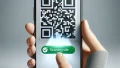この記事を読むとわかること
- AndroidスマホでのChromeブックマークの移行方法
- クラウド同期とエクスポート機能の違いと使い分け
- iPhoneや他ブラウザへの移行方法も解説
Androidスマホを買い替えた際、「Chromeのブックマークをどうやって移行するの?」と悩む方は多いのではないでしょうか。
特に、PCを使わずにスマホだけで完結させたい方にとって、操作手順がわかりづらいのが難点です。
この記事では、AndroidスマホのChromeに保存されたブックマークを、新しい端末へスムーズに移行する方法を徹底解説します。
クラウド同期の活用法から、エクスポート機能を用いた移行手順まで、状況に応じた最適な方法を紹介。
さらに、AndroidからiPhoneへ移行するケースやSafariなど別ブラウザへの対応方法もカバーしています。
ブックマークを失うことなく、安心して機種変更したい方は必見です。
こちらの記事もおすすめ
Androidから他端末へブックマークをエクスポートする方法
Androidスマホで使用しているChromeのブックマークを、他の端末やブラウザに移行したい場合には「エクスポート機能」を活用するのが効果的です。
ただし、Android版Chromeにはエクスポート機能が搭載されていないため、PCを介して作業を行う必要があります。
この方法は、Googleアカウントでの同期を使わずに、個別にブックマークを管理・移動したい方におすすめです。
エクスポートはHTMLファイルとして保存され、Chrome以外のFirefoxやSafariなどにも柔軟に対応できます。
ここでは、エクスポート手順から他端末でのインポート方法、注意点まで詳しく解説していきます。
PCを使ってブックマークをエクスポートする手順
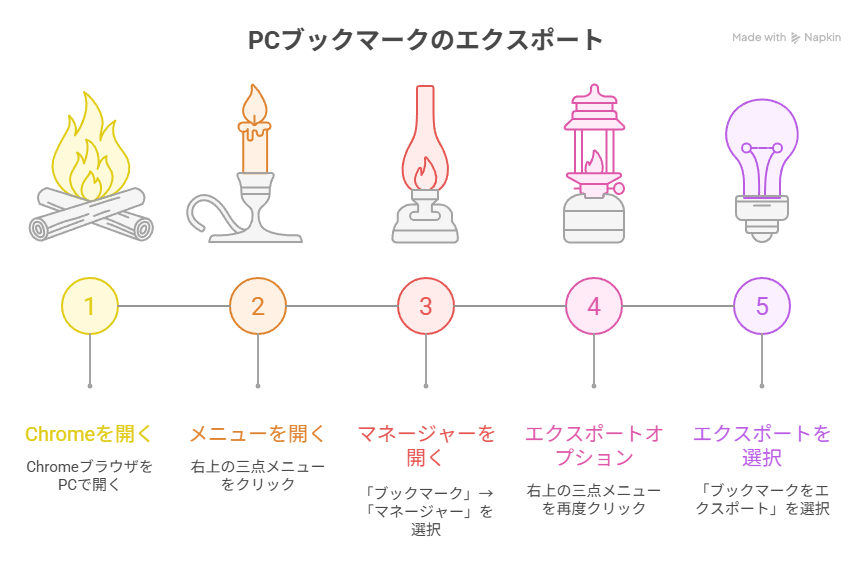
まず、PCでChromeを開き、Androidスマホと同じGoogleアカウントにログインします。
右上の「︙」から「ブックマーク」→「ブックマーク マネージャー」を選択。
次に、右上の「︙」を再度クリックし、「ブックマークをエクスポート」を選びます。
保存されたHTMLファイルには、すべてのブックマークが記録されており、他の端末への移行に使えます。
エクスポートしたブックマークをインポートする方法
次に、保存したHTMLファイルを別の端末(PCやiPhone)に移動させます。
Chrome以外のブラウザ(Firefox、Safariなど)でも、HTMLファイルのインポート機能を利用して、ブックマークを取り込むことが可能です。
例えばSafariでは、PC版でブックマークを読み込み、iCloudを通じてiPhoneに同期することで移行が完了します。
エクスポート→インポートの手順により、ブラウザやOSを問わずに柔軟な移行が可能です。
エクスポートを利用する際の注意点
HTMLファイルによるエクスポートは便利ですが、いくつかの注意点があります。
- スマホ単体ではエクスポート・インポート操作ができない
- 移行先のブラウザがHTML形式に対応している必要がある
- ブックマークの構造(フォルダなど)が異なる場合、一部レイアウトが崩れる可能性がある
こうした制約を把握しておけば、エクスポート機能をより安全・確実に活用できます。
同期を使いたくない・他人とアカウントを共有したくない場合には、この方法が最適です。
AndroidからiPhoneへのブックマーク移行手順
.png)
AndroidからiPhoneに機種変更した際、Chromeで保存したブックマークをそのまま新しいiPhoneでも使いたいというケースは少なくありません。
このセクションでは、Androidで使用していたChromeのブックマークを、iPhone側のChromeやSafariに移行するための具体的な手順を解説します。
Googleアカウントを使った同期方法や、Safariへインポートする際の注意点についても網羅して紹介しています。
移行先が同じChromeアプリであれば比較的簡単ですが、Safariに取り込みたい場合にはPCやiCloudを経由した一手間が必要です。
それぞれの方法を段階的に説明していきますので、ご自身の利用環境に合った手段を選択してください。
Google Chromeを使ってiPhoneへ同期する方法
まず、AndroidスマホのChromeで、Googleアカウントにログインしておきます。
設定から「同期」をオンにして、ブックマークがクラウドに保存されていることを確認してください。
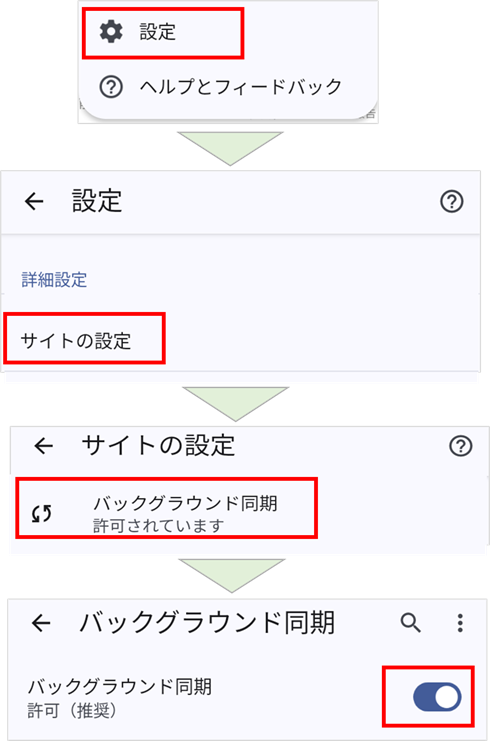
次に、iPhoneにGoogle Chromeアプリをインストールし、同じGoogleアカウントでログインします。
これだけで、Androidで使用していたブックマークがiPhoneにも自動的に反映されます。
同期機能を使えば、OSが異なっても簡単にブックマークを共有できます。
Safariにブックマークを移行する方法
ChromeではなくSafariにブックマークを移したい場合、PCを使ってHTMLファイル経由でのインポートが必要です。
まず、PC版Chromeで「ブックマークマネージャー」→「ブックマークをエクスポート」と進み、HTMLファイルを保存します。
次に、PC版Safariを開き、メニューバーの「ファイル」→「ブックマークを読み込む」から、先ほどのHTMLファイルを選択します。
その後、iCloudを使ってSafariのブックマークをiPhoneと同期することで、移行が完了します。
Safariへ移行するには、PC操作とiCloud設定が必要なため、慎重に手順を確認しましょう。
移行時のトラブルと対処法
Chrome同期がうまく機能しない場合、以下の点を確認してください。
- AndroidとiPhoneで同じGoogleアカウントを使用しているか
- 同期が有効になっているか(両端末で)
- Chromeアプリが最新版か
Safariへの移行でエラーが出る場合は、HTMLファイルの文字コードに問題がある可能性もあります。
ファイルがうまく読み込めない場合は、UTF-8形式で再保存してから再試行してください。
この記事のまとめ
- Androidスマホのブックマーク移行は同期かエクスポートが基本
- Googleアカウントを使えば簡単にChrome間で共有可能
- Safariへ移行するにはPC操作とiCloud連携が必要
こちらの記事もおすすめ